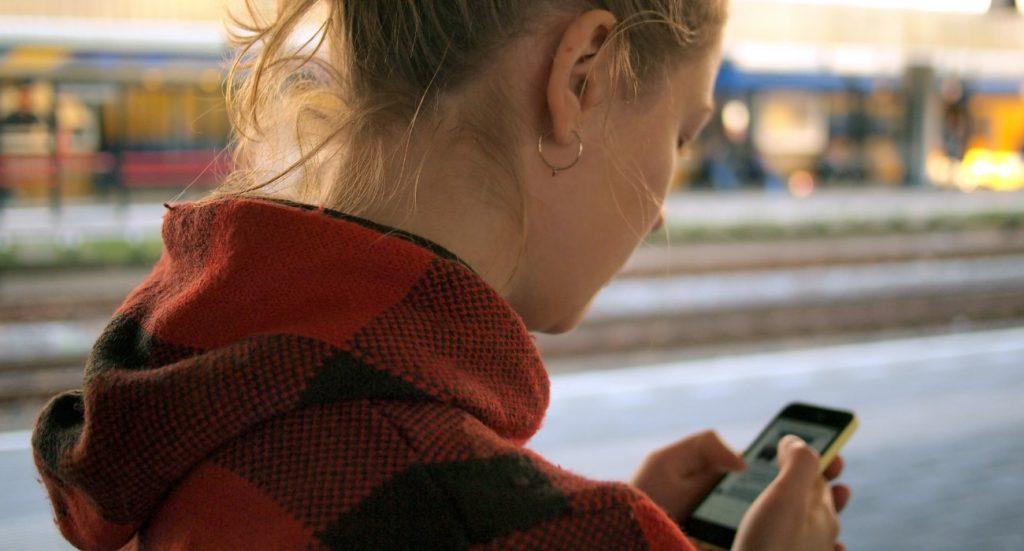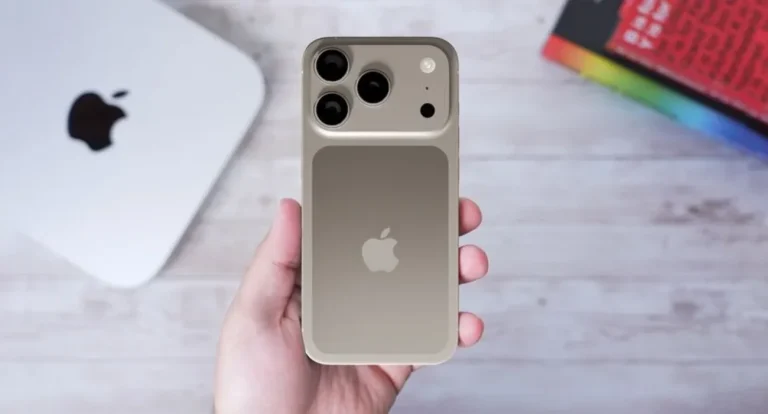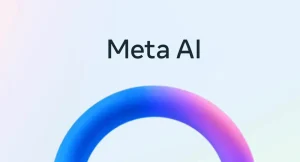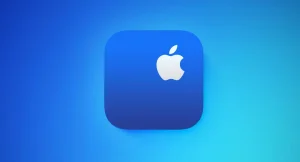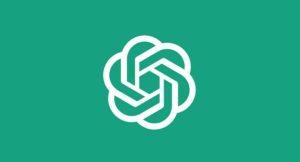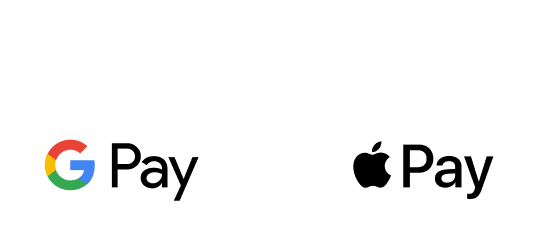Zarządzanie kontaktami na iPhone to kluczowy element codziennego użytkowania urządzenia. Sprawdź, czy poprawnie je zapisujesz i synchronizujesz z iCloud.
Nieodpowiednia konfiguracja może prowadzić do chaosu, szczególnie jeśli korzystasz z kilku usług jednocześnie, takich jak iCloud i Gmail. Aby wszystko działało płynnie, warto wiedzieć, jak poprawnie zapisywać, synchronizować i organizować dane kontaktowe. Dzięki tej instrukcji dowiesz się, jak skonfigurować i uporządkować kontakty na iPhonie oraz uniknąć powszechnych błędów.
Jak dodać kontakt na iPhone?

Dodawanie kontaktów na iPhonie jest intuicyjne, a do wyboru masz kilka metod:
01. Poprzez aplikację Telefon
Otwórz aplikację „Telefon”, przejdź do zakładki „Przyciski” i wpisz numer telefonu. Następnie dotknij opcji „Dodaj numer” w prawym górnym rogu ekranu. Możesz wybrać, czy chcesz utworzyć nowy kontakt, czy dodać numer do istniejącego wpisu. Po uzupełnieniu danych kontaktowych zapisz zmiany.
02. Bezpośrednio w aplikacji Kontakty
Uruchom aplikację „Kontakty” i kliknij ikonę „+” w prawym górnym rogu. Wypełnij wszystkie potrzebne informacje, takie jak imię, nazwisko, numer telefonu czy e-mail, a następnie zatwierdź wpis.
03. Z listy połączeń w Telefonie
Jeśli numer znajduje się w zakładce „Ostatnie” w aplikacji „Telefon”, kliknij ikonę „ⓘ” obok niego, a następnie wybierz „Utwórz nowy kontakt”. Wprowadź dodatkowe dane i zapisz.
Konfiguracja synchronizacji kontaktów z iCloud
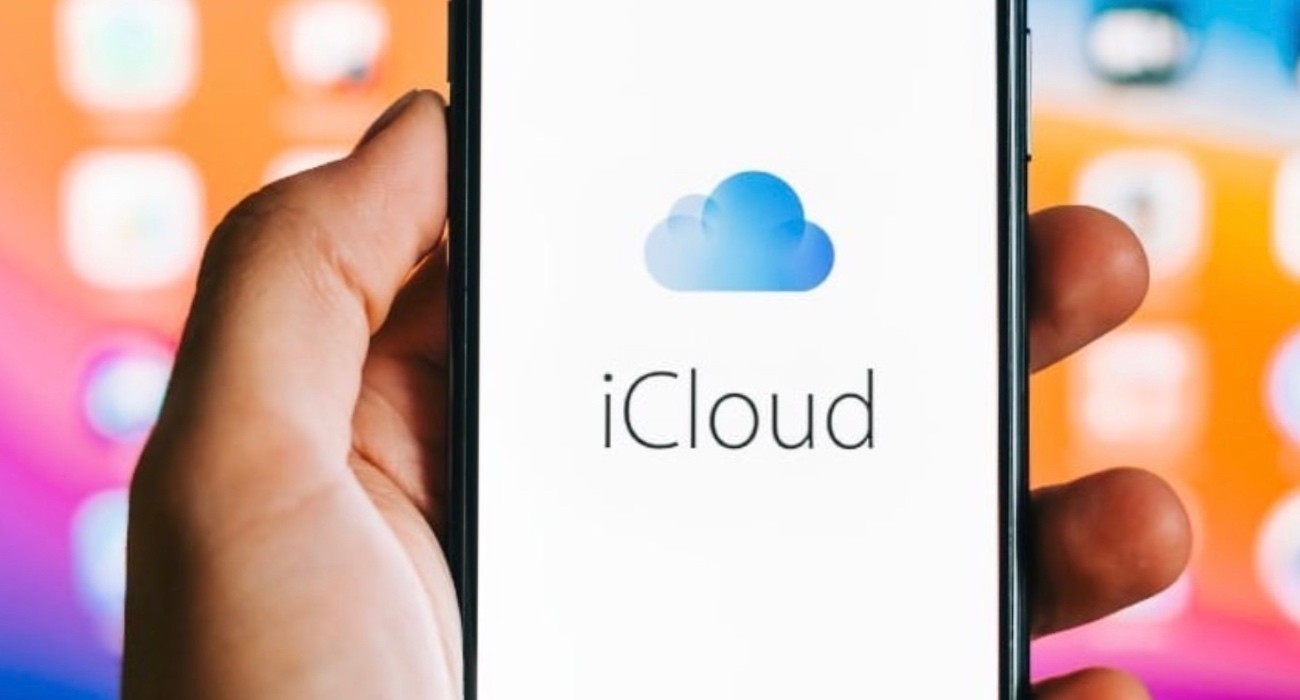
Dzięki iCloud możesz łatwo synchronizować swoje kontakty między urządzeniami Apple. To nie tylko wygoda, ale również gwarancja bezpieczeństwa danych.
01. Włączanie synchronizacji z iCloud
Otwórz ustawienia i kliknij swoje imię i nazwisko. Przejdź do sekcji „iCloud” i upewnij się, że przełącznik obok opcji „Kontakty” jest włączony.
02. Sprawdzenie synchronizacji przez przeglądarkę
Zaloguj się na stronie iCloud.com, wybierz zakładkę „Kontakty” i upewnij się, że dane z iPhone’a są widoczne. Jeśli zauważysz braki, sprawdź ustawienia synchronizacji na urządzeniu.
Jak uniknąć konfliktów z Gmail?

Jeśli korzystasz z Gmaila do zarządzania kontaktami, dodanie konta Google do iPhone’a może prowadzić do automatycznej synchronizacji kontaktów. W efekcie dane mogą się duplikować, a zarządzanie nimi stanie się trudniejsze. Aby temu zapobiec, warto wyłączyć tę funkcję:
- Otwórz ustawienia i przejdź do sekcji „Kontakty”.
- Wybierz menu „Konta” i znajdź swoje konto Gmail.
- Wyłącz synchronizację kontaktów i potwierdź usunięcie tych danych z urządzenia. Kontakty pozostaną zapisane na koncie Google i w każdej chwili możesz je przywrócić.
Przenoszenie kontaktów z Gmaila do iCloud
Aby uniknąć problemów związanych z synchronizacją, najlepiej przenieść wszystkie kontakty do jednej usługi. Jeśli korzystasz z Gmaila, możesz łatwo eksportować dane i zaimportować je do iCloud:
01. Eksportowanie danych z Gmaila
Zaloguj się na swoje konto Gmail na komputerze, przejdź do zakładki „Kontakty” i wybierz opcję eksportu. Zapisz dane w formacie vCard.
02. Importowanie kontaktów do iCloud
Otwórz iCloud.com zaloguj się i przejdź do sekcji „Kontakty”. Wybierz opcję „Importuj vCard” i wskaż wcześniej zapisany plik. Po zakończeniu procesu dane będą dostępne na Twoim iPhonie.
Zarządzanie kontaktami w iCloud

iCloud umożliwia wygodne zarządzanie kontaktami z poziomu przeglądarki internetowej lub aplikacji Kontakty na komputerze Mac. Możesz tam edytować, dodawać lub usuwać wpisy, a wszystkie zmiany zostaną automatycznie zsynchronizowane z Twoim iPhonem. Dzięki temu organizacja danych staje się znacznie prostsza.
Jak widzicie odpowiednie zarządzanie kontaktami na iPhonie pozwala uniknąć bałaganu i zwiększa komfort użytkowania. Korzystanie z jednej usługi, takiej jak iCloud, eliminuje ryzyko duplikatów i problemów z synchronizacją. Przestrzegając powyższych wskazówek, możesz mieć pewność, że Twoje dane będą zawsze uporządkowane i dostępne w razie potrzeby.